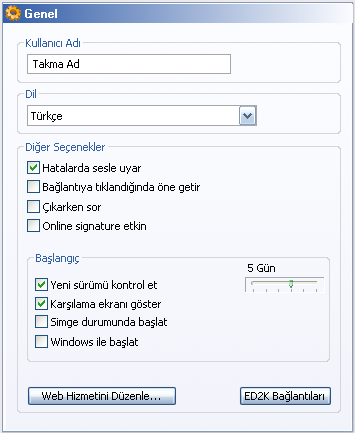
Kullanıcı Adı
Diğer kullanıcılara görünecek olan takma
adınızı girin.
Dil
Açılır listeden tercih ettiğiniz dili
seçin.
Diğer Seçenekler
o Hatalarda sesle uyar
Hata veya dosya bozulmasıyla
karşılaşılırsa PC hoparlörü
biplicektir
o Bağlantıya tıklandığında
öne getir
eMule eD2k ağ indirmelerini kullandığı gibi
sunucularıda özel web bağlantıları yoluyla
ekleyebilir.
Web bağlantısına tıklamada eMule’un
göstereceği davranışını ayarlayın.
Ya görev çubuğunda yanıp sönen eMule yada
yukarı doğru açılan eMule penceresini
seçin.
o Çıkarken sor
eMule'u kapatırken onaylamak için sorulan mesaj kutusu
görünecektir.
o Online signature etkin
Onlinesig.dat isimli küçük dosya eMule dizini
içine yazılacaktır. Bu dosya aşağıdaki
biçimdedir:
[Çevrimiçi Durum]|[Bağlı Sunucu]|[IP:Port]
[Şimdiki İndirme]|[Şimdiki Gönderme]|[Sıradaki
Kullanıcılar]
Bu bilgi Dra.:.god'un Online Signature aracı yoluyla veya
herhangi bir yolla bir web alanına gönderilebilir.
İleride daha fazla işlev eklenebilir.
Sadece Daha fazla denetim göster,
Seçenekler -> Gelişmiş'de aktif ise
kullanılabilir.
Başlangıç
o Yeni sürümü kontrol et
Eğer bu seçenek işaretliyse eMule her
başlangıçta daha yeni sürüme
bakacaktır. Kaydırıcı sürüm kontrolü
için güncelleme aralığını ayarlar.
Eğer daha yeni sürüm bulunursa, onu www.emule-project.net adresinden
indirebilirsiniz. eMule'u güncellemek için yapmanız
gereken tek şey sadece yeni sürümü şu anki
içinde bulunduğu aynı eMule klasörüne kurmak
/ çıkartmak. Tüm ayarlar ve indirmeler otomatik olarak
yeni sürüm tarafından kullanılacaktır.
o Karşılama ekranı göster
İşaretlenirse, eMule'un başlangıcında
güzel bir karşılama gösterir
o Simge durumunda başlat
Bu eMule'u tabla simgesi olarak başlatacaktır
Web Hizmetini Düzenle
Internet, ağ için arama motoru gibi bazı web
tabanlı hizmetleri sunar. Bu web hizmetleri eMule içinden
doğrudan kullanılabilir. Bunları yapılandırmak
için eMule'un kurulum klasörü içindeki
webservices.dat dosyası düzenlenmek zorundadır.
Web Hizmetini Düzenle düğmesi bu dosyaya
hızlı erişim sağlayacaktır.
|
WebServices.Dat için örnek:
|
#########################################
# Web Hizmeti Yapılandırma Dosyası
# her satıra bir hizmet girin
#
# Biçim: İsim,URL
#
# Yerbelirliyiciler:
# #filename -> dosyanın adı
# #hashid -> dosyanın adresleme kimliği
# #filesize -> dosyanın boyutu
#
# Örnek:
# Sahte
Kontrolü,http://www.indirilen-dosyalar-için-iyi-bilinen-bir-arama-motoru.com/search?p=ed2k:#filesize:#hashid
# eMule Anasayfası,http://www.emule-project.net
# eMule SSS,http://www.emule-project.net/faq/
#
# Yorum satırları # veya / ile başlar
eMule Anasayfası,http://www.emule-project.net
eMule SSS,http://www.emule-project.net/faq/
|
Bu örnek eMule Anasayfası ve eMule
SSS'ını web hizmetine ekleyecektir. Bu hizmetlere
İndirmeler listesinin içerik menüsü yoluyla
ulaşılabilir.
Ed2k Düğmesi
Eğer bu düğmeye basılmışsa, eMule
indirmeler ve sunucular için eDonkey2000 web bağlantı
biçimi ile ilişkilendirilir.
Not:
Bazı diğer p2p uygulamaları bu bağlantı
ayarlarını değiştirebilir. Doğru ayarlar
kayıt defterinde regedit (Başlat ->
Çalıştır -> regedit)
kullanılarak düzeltilebilir:
HKEY_CLASSES_ROOT\ed2k\shell\open\command
Ad: (Standard)
Tür: REG_SZ
Veri: "emule.exe için yol (tırnaklar ile!)" %1
ve
HKEY_LOCAL_MACHINE\SOFTWARE\Classes\ed2k\shell\open\command
yukardaki ile aynı
Eğer eMule'un bağlantı ilişkilendirmesi ile sorun
olursa HKEY_CLASSES_ROOT\ed2k\... ve
HKEY_LOCAL_MACHINE\SOFTWARE\Classes\ed2k\...
sonrasındaki tüm girişleri silin
sonrada tekrar eMule içinde eD2k
Bağlantıları düğmesine basın.
Önceden kayıt defterini yedekleyin ve kayıt defterinde
herhangi bir değişiklikten sonra yeniden başlatın!
Uygulandığı sürüm: .27a +
| 